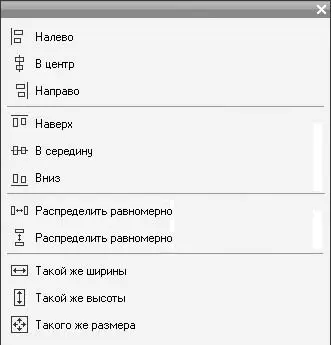Таким же образом можно синхронно перемещать, наклонять несколько выделенных объектов, изменять их размеры, а также межстрочный и межсимвольный интервалы для текстовых полей.
Чтобы можно было применять некоторые операции к нескольким объектам, их нужно выделить, создав временную группу объектов: изменения одного объекта отражаются на всех остальных объектах, входящих в группу. Если выделение снять, то группировка исчезнет.
Однако в редакторе титров можно создавать постоянные группы объектов: при выделении любого объекта группы выделяются все ее объекты. При этом над объектами выделенной группы можно выполнять такие же операции, как и над несколькими выделенными объектами (см. предыдущий подраздел). При выделении группы объектов внешний вид редактора титров не отличается от его вида при последовательном выделении несгруппированных объектов.
Для группировки нескольких объектов титра выделите эти объекты, после чего нажмите кнопку

( Группировать) на панели инструментов в нижней части окна редактора титров или выберите команду меню Титры→ Слой→ Сгруппировать.
После того как группа создана, в нее можно добавлять новые объекты. Для этого выделите старую группу и новые объекты, после чего снова нажмите кнопку Группировать.
При желании группировку можно отменить. Для этого выделите группу и нажмите кнопку

( Разгруппировать) или выберите команду меню Титры→ Слой→ Разгруппировать. При этом группировка отменяется сразу для всех объектов в группе.
Для одного или нескольких выделенных объектов или их групп можно задать одно из девяти предопределенных положений (то есть применить автоматическое распределение). Чтобы применить к группе объектов распределение, выделите нужные объекты и нажмите кнопку ( Распределение) или выберите команду меню Титры→ Распределение.
Варианты распределения объектов мы рассмотрим на примере кнопок всплывающего меню (рис. 9.14), которое появляется при нажатии кнопки

Распределениена панели инструментов, так как его использование более наглядно.
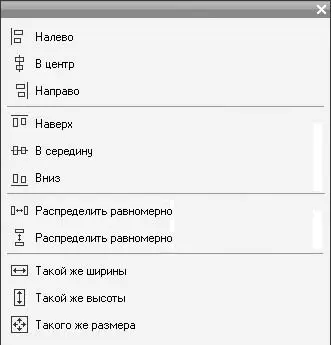
Рис. 9.14. Варианты автоматического распределения
Две первые группы по три кнопки в окне, показанном на рис. 9.14, предназначены для автоматического распределения выделенных объектов по вертикали и по горизонтали относительно объекта, который вы выделили последним. Маркеры этого объекта цветные в отличие от маркеров остальных выделенных объектов. Рассмотрим, какие части объектов совмещаются при выборе соответствующей кнопки меню:
•

Налево– левые границы объектов;
•

В центр– центры объектов (по горизонтали);
•

Направо– правые границы объектов;
•

Наверх– верхние границы объектов;
•

В середину– центры объектов (по вертикали);
•

Вниз– нижние границы объектов.
При выделении трех и более объектов можно сделать так, чтобы они были распределены равномерно по горизонтали или/и вертикали. Если нажать одну из следующих кнопок всплывающего меню, то выделенные объекты равномерно распределятся:
•

Распределить равномерно по ширине– по горизонтали между левым и правым выделенными объектами;
•

Распределить равномерно по высоте– по вертикали между верхним и нижним выделенными объектами.
Наконец, последние три варианта распределения – это уравнивание размера выделенных объектов (только для несгруппированных объектов). Образцом для выполнения этой операции, как и в случае выравнивания положения по горизонтали и вертикали, служит объект, выделенный последним. Последние три кнопки в меню, показанном на рис. 9.14, выравнивают у всех выделенных объектов:
Читать дальше
Конец ознакомительного отрывка
Купить книгу